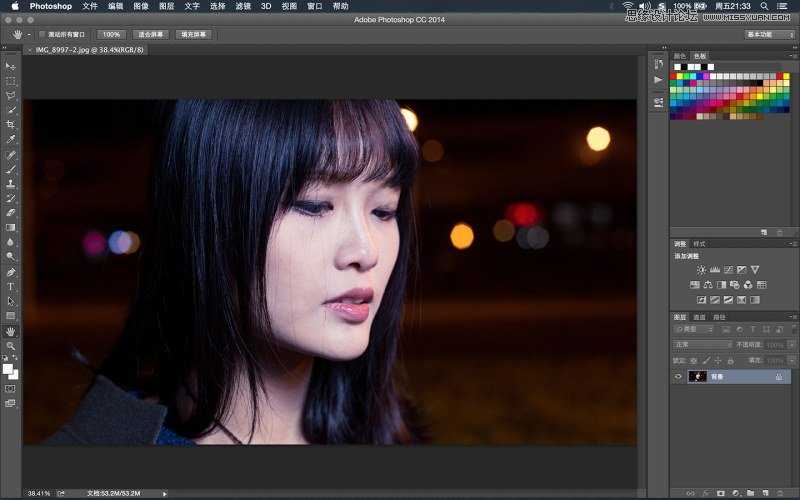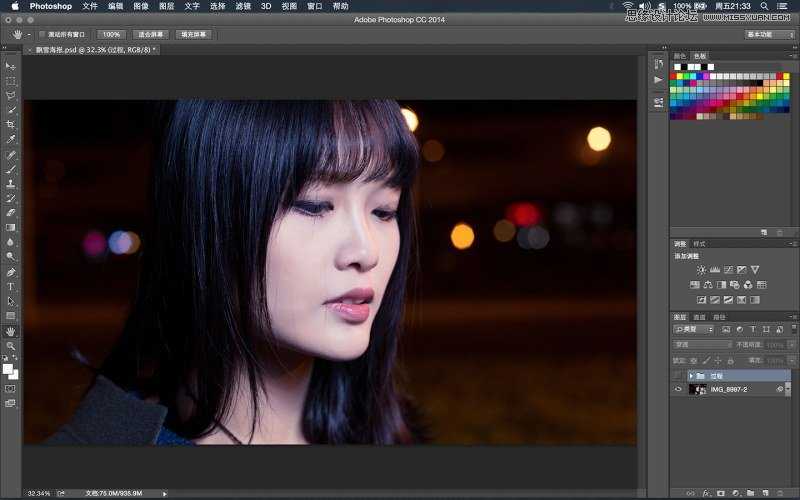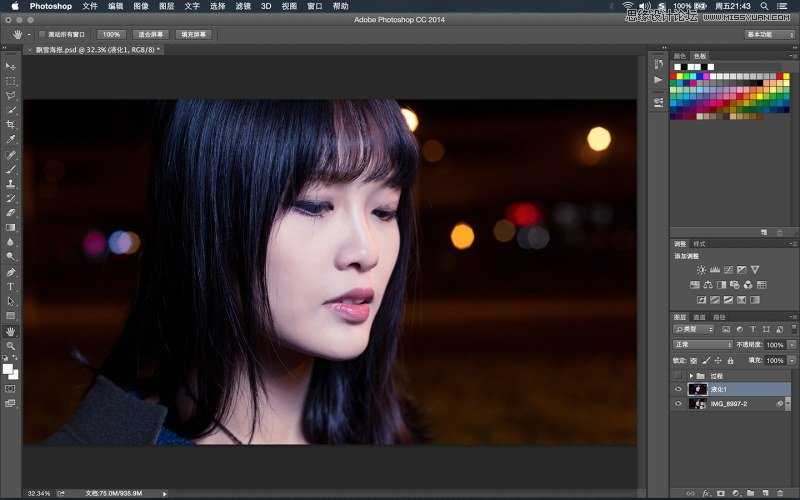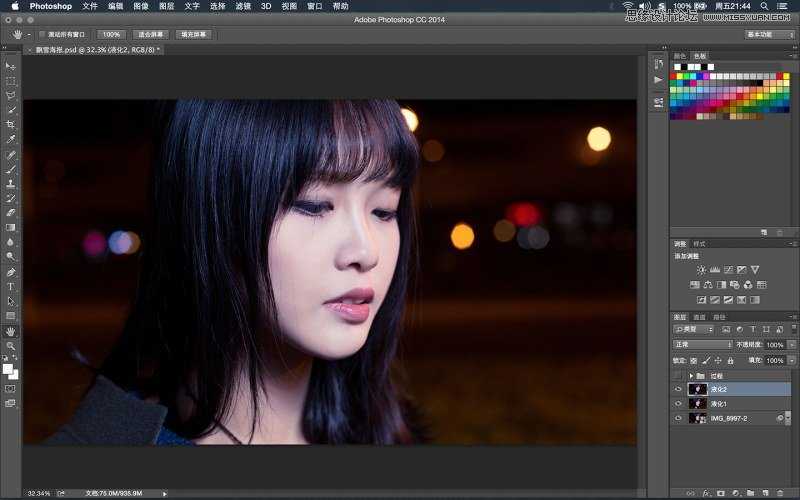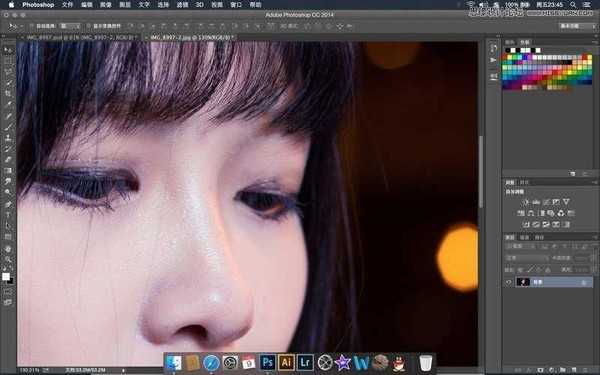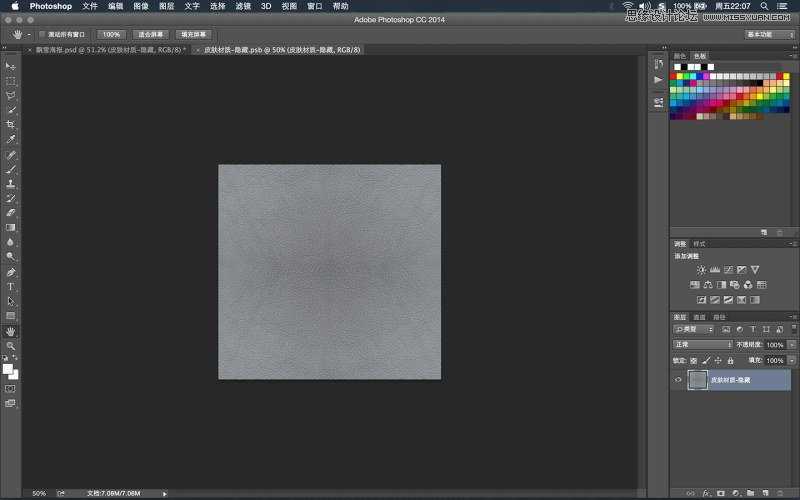PS夜景美女人像照片后期修图方法解析
(编辑:jimmy 日期: 2026/1/2 浏览:2)
本教程主要使用S夜景美女人像照片后期修图教程,作者讲的是精修,但是过程比较简单,只要给大家提供一个修图的思路,剩下的需要大家自己实际的拓展,喜欢的朋友一起来学习吧。最终效果
夜景人像照片原图素材:
过程:
一、打开DNG微调后导入PS
二、磨皮(网上教程很多,这里就不啰嗦了)
三、液化脸型、去除杂乱头发
四、进行深度液化(客户说他喜欢圆脸的,好吧不就是肉包子吗)
五、牙好像缺了一块,补上,妆有点花了,于是皮肤进一步磨皮。
六、脸颊妆花了,看起来很脏,单独选中表面模糊磨皮。
七、鼻尖加个高光看起来挺一点,眼睛也加了。USM锐化后效果
八、发现眼妆花了,复制右眼的眼线来补妆
九、这是个技术活,考验美术功底的时候到了
十、最终锐化:复制一个图层高反差保留3.5然后图层叠加方式:线性光
十一、由于脸部妆不好 磨皮的比较多 导致皮肤纹理丢失 下载个皮肤材质贴图 贴上去
十二、根据需要的部位贴上材质 叠加方式柔光
十三、新建一个蓝色的图层 叠加方式:排除40% 调整一下色阶 加上雪花 完成
最终效果:
教程结束,以上就是PS夜景美女人像照片后期修图方法解析,希望能对大家有所帮助!